CATIA高级自动圆角(二)
CATIA使用技巧大全
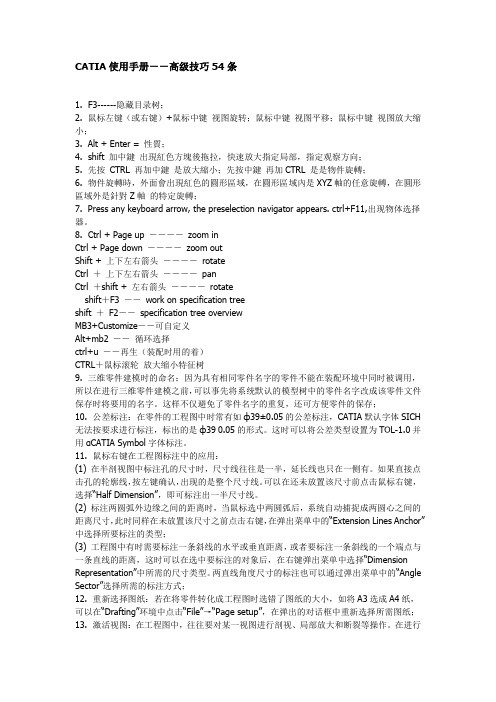
CATIA使用手册--高级技巧54条1. F3------隐藏目录树;2. 鼠标左键(或右键)+鼠标中键视图旋转;鼠标中键视图平移;鼠标中键视图放大缩小;3. Alt + Enter = 性質;4. shift 加中鍵出現紅色方塊後拖拉,快速放大指定局部,指定观察方向;5. 先按CTRL 再加中鍵是放大縮小;先按中鍵再加CTRL 是是物件旋轉;6. 物件旋轉時,外面會出現紅色的圓形區域,在圓形區域內是XYZ軸的任意旋轉,在圓形區域外是針對Z軸的特定旋轉;7. Press any keyboard arrow, the preselection navigator appears. ctrl+F11,出现物体选择器。
8. Ctrl + Page up ----zoom inCtrl + Page down ----zoom outShift + 上下左右箭头----rotateCtrl +上下左右箭头----panCtrl +shift + 左右箭头----rotateshift+F3 --work on specification treeshift +F2--specification tree overviewMB3+Customize--可自定义Alt+mb2 --循环选择ctrl+u --再生(装配时用的着)CTRL+鼠标滚轮放大缩小特征树9. 三维零件建模时的命名:因为具有相同零件名字的零件不能在装配环境中同时被调用,所以在进行三维零件建模之前,可以事先将系统默认的模型树中的零件名字改成该零件文件保存时将要用的名字。
这样不仅避免了零件名字的重复,还可方便零件的保存;10. 公差标注:在零件的工程图中时常有如ф39±0.05的公差标注,CATIA默认字体SICH 无法按要求进行标注,标出的是ф39 0.05的形式。
这时可以将公差类型设置为TOL-1.0并用αCATIA Symbol字体标注。
CATIA变半径圆角
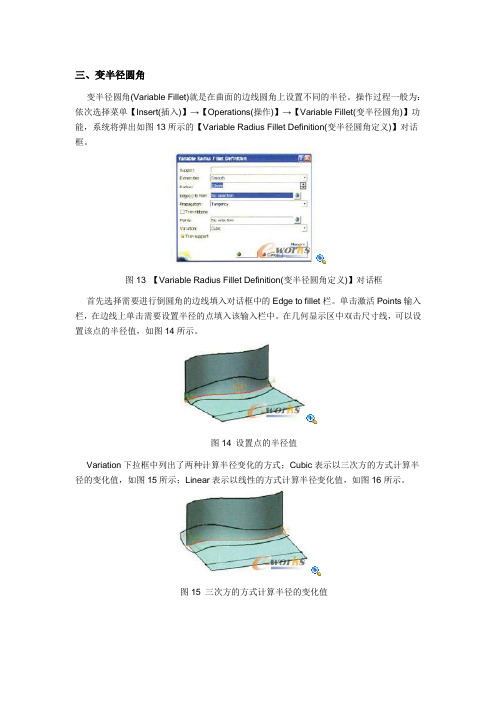
三、变半径圆角
变半径圆角(Variable Fillet)就是在曲面的边线圆角上设置不同的半径。
操作过程一般为:依次选择菜单【Insert(插入)】→【Operations(操作)】→【Variable Fillet(变半径圆角)】功能,系统将弹出如图13所示的【Variable Radius Fillet Definition(变半径圆角定义)】对话框。
图13 【Variable Radius Fillet Definition(变半径圆角定义)】对话框
首先选择需要进行倒圆角的边线填入对话框中的Edge to fillet栏。
单击激活Points输入栏,在边线上单击需要设置半径的点填入该输入栏中。
在几何显示区中双击尺寸线,可以设置该点的半径值,如图14所示。
图14 设置点的半径值
Variation下拉框中列出了两种计算半径变化的方式;Cubic表示以三次方的方式计算半径的变化值,如图15所示;Linear表示以线性的方式计算半径变化值,如图16所示。
图15 三次方的方式计算半径的变化值
图16 线性的方式计算半径变化值。
catia凸台命令组使用教程catia机械设计零件设计教程

catia凸台命令组使用教程catia机械设计零件设计教程创建凸台是指在一个或两个方向上拉伸轮廓或曲面。
catia允许您选择创建限制以及拉伸方向。
首先请点击位于本教程底部的下载链接,下载教程所需的示例文件。
打开示例文件中的pad01.CATPart文件。
1.在左上角的零件结构树中使用鼠标左键单击“草图.1”,选择“草图.1”作为要拉伸的轮廓。
2.单击“凸台(Pad)”图标,出现“凸台定义(Pad Definition)”对话框,并且可以预览要创建的凸台。
3.catia默认的凸台长度为20mm,在“长度(Length)”字段中输入40以增加长度值。
在catia P2以上版本中,可以通过拖动限制1或限制2操作器增加或减小长度值。
长度值不能超过1,000,000mm。
4.勾选“镜像范围(Mirrored extent)”选项以使用同一长度值向相反方向拉伸轮廓。
5.单击“预览(Preview)”查看结果。
6.单击“确定(OK)”,这时在零件结构树中可以看到刚刚创建的凸台。
关于轮廓选择凸台轮廓时,请注意以下几点:▪可以使用在草图编辑器中绘制的轮廓,或在“创成式外形设计(Generative Shape Design)”工作台中创建的平面几何元素(直线除外)。
▪也可以选择构成草图的不同元素。
▪如果在先前未定义轮廓的情况下启动“凸台(Pad)”命令,只需单击对话框中可用的图标。
然后只需选择草图平面以进入草图编辑器并创建所需的轮廓。
只要单击图标,“运行命令(Running Commands)”窗口就会立即出现,以显示已运行命令的历史记录。
此信息窗口在已使用很多命令(例如在复杂方案中)时尤为有用。
▪也可以从包括多个轮廓的草图创建凸台。
这些轮廓不能相交。
如下图所示,要拉伸的草图由一个正方形和一个圆定义。
在此草图上应用“凸台(Pad)”命令可得到一个腔体:可以选择创成式外形设计曲面、非平面面,甚至CATIA V4 曲面。
CATIA V5 R24创建双切线简单圆角

单击“简单圆角(Shape Fillet)”。
将出现“圆角定义(Fillet Definition)”对话框。
选择“双切线内圆角(BiTangent Fillet)”类型。
catia选择一个曲面作为第一支持面元素。
选择另一曲面作为第二支持面元素。
输入圆角“半径(Radius)”的值。
最多允许存在四个圆角位置。
为帮助您确定位置,每个选定曲面上将显示一个箭头。
单击箭头可以指定catia所需的圆角位置。
使用组合框选择所需的圆角端点类型:
光顺 (Smooth):对catia圆角曲面和支持曲面的连接强加了一个相切约束以光顺连接。
直 (Straight):不对圆角和初始支持面之间的连接点强加相切约束,因此有时会生成锐角。
最大值 (Maximum):catia圆角曲面由选定支持面的最长边线限制。
最小值 (Minimum):圆角曲面由选定支持面的最短边线限制。
单击“预览(Preview)”查看圆角化后的曲面:
单击“确定(OK)”创建简单圆角。
该曲面(标识为 Fillet.xxx)即被添加到catia结构树中。
如果选定支持面部分相切,则建议catia可以创建一个倒圆角。
可以在 3D 几何图形中编辑参数。
有关更多信息,请参考编辑参数。
CATIA解决主轴不垂直倒圆角不输出G0203指令的设置

CATIA解决主轴不垂直倒圆角不输出
G0203指令的设置
1、解决侧面倒圆角输出G02/03指令;
a)当五轴加工不在XY平面内的圆弧时,输出的G代码圆弧轨迹为G01插
补,而不是理想的G02_03插补,这样如果刀路精度不高(如0.2mm)那么生成的程序质量很低,加工出来的表面质量很差,当然如果更改刀路精度为0.002,也可以改善质量,但是刀具路径剧增,且不容易复查;如图所示:
b)解决方法为:更改circular interpolation栏from machine为any axiscircles
2、解决螺旋铣孔输出G02/03指令
a)螺旋铣孔效率较高,表面质量很好,但是一般catia生成的G代码为
G01插补,现代机床都可以支持3D圆弧了,如能用G02_03生成螺旋
铣孔,铣孔质量会大为提高,且容易复查和监控;
b)默认设置输出效果为:
c)解决方法为:更改helical interpolation栏由from machine为allhelix
d)螺旋铣孔要特别注意,取消“output cycle syntax”如图。
catia定义拔模圆角凸台

catia定义拔模圆角凸台
摘要:
1.引言
2.什么是CATIA
3.CATIA的拔模圆角凸台定义
4.拔模圆角凸台的作用
5.如何在CATIA中定义拔模圆角凸台
6.总结
正文:
CATIA是一款功能强大的计算机辅助设计软件,广泛应用于航空、汽车、机械制造等众多领域。
在CATIA中,拔模圆角凸台是一个重要的设计元素,能够为产品设计提供更多可能。
拔模圆角凸台是指在模型表面沿着一定路径生成的一种圆角凸台。
这种元素在产品设计中具有多种作用,如提高产品的美观性、降低模具制作难度、便于产品脱模等。
要在CATIA中定义拔模圆角凸台,可以按照以下步骤操作:
1.打开CATIA软件,创建或导入需要进行操作的模型。
2.在模型树中选择需要添加拔模圆角凸台的零件,单击鼠标右键,选择“编辑定义”。
3.在弹出的“定义”窗口中,找到“插入”选项卡,单击“插入”按钮。
4.在弹出的“插入”窗口中,选择“拔模圆角凸台”图标,单击鼠标左
键,将其添加到模型表面上。
5.通过调整拔模圆角凸台的大小、位置和形状,使其满足设计要求。
6.确认调整完毕后,单击鼠标右键,选择“确定”,完成拔模圆角凸台的定义。
总之,CATIA中的拔模圆角凸台定义是一个重要的设计环节,能够为产品设计带来诸多便利。
catia-v5实体特征、曲面小技巧(2)
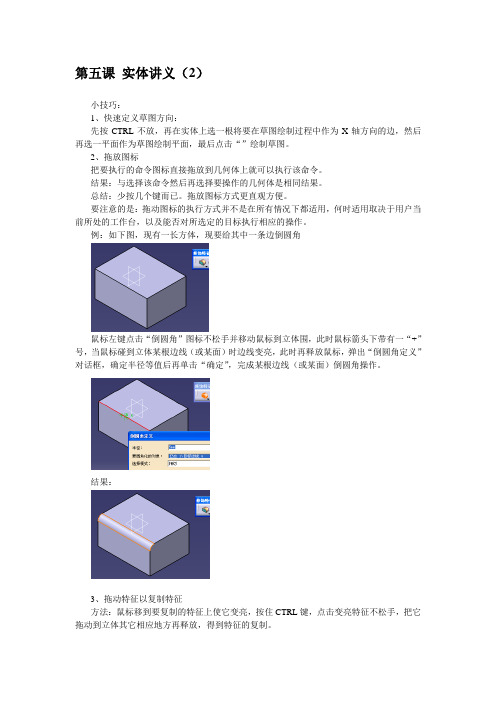
第五课实体讲义(2)小技巧:1、快速定义草图方向:先按CTRL不放,再在实体上选一根将要在草图绘制过程中作为X轴方向的边,然后再选一平面作为草图绘制平面,最后点击“”绘制草图。
2、拖放图标把要执行的命令图标直接拖放到几何体上就可以执行该命令。
结果:与选择该命令然后再选择要操作的几何体是相同结果。
总结:少按几个键而已。
拖放图标方式更直观方便。
要注意的是:拖动图标的执行方式并不是在所有情况下都适用,何时适用取决于用户当前所处的工作台,以及能否对所选定的目标执行相应的操作。
例:如下图,现有一长方体,现要给其中一条边倒圆角鼠标左键点击“倒圆角”图标不松手并移动鼠标到立体围,此时鼠标箭头下带有一“+”号,当鼠标碰到立体某根边线(或某面)时边线变亮,此时再释放鼠标,弹出“倒圆角定义”对话框,确定半径等值后再单击“确定”,完成某根边线(或某面)倒圆角操作。
结果:3、拖动特征以复制特征方法:鼠标移到要复制的特征上使它变亮,按住CTRL键,点击变亮特征不松手,把它拖动到立体其它相应地方再释放,得到特征的复制。
好处,可快速处理一些相同特征的操作。
可能存在的问题:(1)一次不能处理多个位置的特征复制。
(2)注意原特征是对线还是对面等操作,不能乱用,小心特征乱跑实例:如下图,立体顶部有一倒圆角特征鼠标移到到圆角上使它变亮,再按CTRL键,再点击圆角不松手,把它拖动到另一边线上释放,得到下图。
再下图:鼠标移到圆柱表面使它变亮,再按CTRL键,把它拖动到立方体前表面上释放,得到如下结果:以上快捷方式要注意使用,不能自己把自己弄晕。
1、三切面圆角选择两个支撑面及一个控制点(或面),系统将在这两个支撑面间倒圆角,支撑面有一部分会被切去,同时新生成的倒角面会和支撑面相切。
(1)实例:\05实体讲义(2)\01-01.CA TPart如下图:原立体各处厚度相等,支撑面只选两个侧面即可,因为相切连续关系自动会将其它面选中;要移除的面选顶面。
CATIA软件绘技巧大全
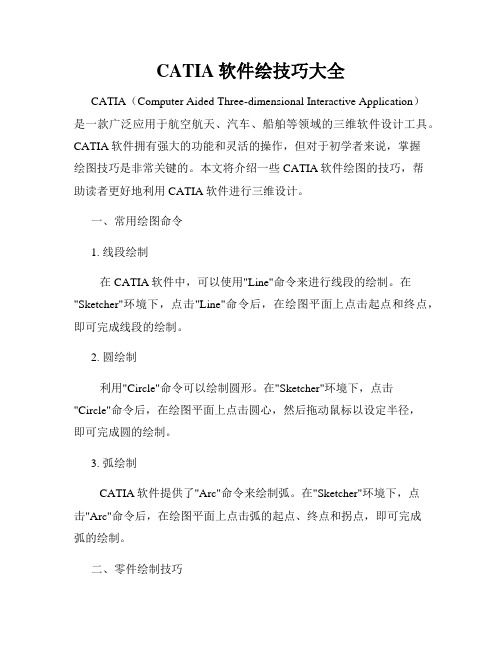
CATIA软件绘技巧大全CATIA(Computer Aided Three-dimensional Interactive Application)是一款广泛应用于航空航天、汽车、船舶等领域的三维软件设计工具。
CATIA软件拥有强大的功能和灵活的操作,但对于初学者来说,掌握绘图技巧是非常关键的。
本文将介绍一些CATIA软件绘图的技巧,帮助读者更好地利用CATIA软件进行三维设计。
一、常用绘图命令1. 线段绘制在CATIA软件中,可以使用"Line"命令来进行线段的绘制。
在"Sketcher"环境下,点击"Line"命令后,在绘图平面上点击起点和终点,即可完成线段的绘制。
2. 圆绘制利用"Circle"命令可以绘制圆形。
在"Sketcher"环境下,点击"Circle"命令后,在绘图平面上点击圆心,然后拖动鼠标以设定半径,即可完成圆的绘制。
3. 弧绘制CATIA软件提供了"Arc"命令来绘制弧。
在"Sketcher"环境下,点击"Arc"命令后,在绘图平面上点击弧的起点、终点和拐点,即可完成弧的绘制。
二、零件绘制技巧1. 快捷键使用在绘图过程中,合理利用CATIA软件的快捷键可以提高绘图效率。
例如,使用"Ctrl+A"可以全选所有图形元素,使用"Ctrl+C"可以复制选中的元素,使用"Ctrl+V"可以粘贴复制的元素等。
2. 约束关系的应用CATIA软件提供了丰富的约束关系工具,可以精确控制零件的尺寸和位置。
在绘图过程中,可以使用"Constraint"命令来添加约束关系,如水平约束、垂直约束、平行约束等,以保证零件的几何形状符合要求。
三、装配绘制技巧1. 复制组件在进行装配绘制时,经常需要重复使用某个组件。
